Macの体調を把握しよう!アクティビティモニタの使い方。
ぼくにとってMacは家族同然。いつも元気でいてほしいものです。ところが最近、仕事で酷使してきたためか、少し具合が悪そうです。ときどき発熱したり動作が遅くなったり。
googleドクターに聞いたらいろいろ教えてくれたんですが、今日はアクティビティモニタというアプリをご紹介します。Winでいうところのタスクマネージャ。もっと美しくて頼りになるけどね!
アクティビティモニタは、常に起動し状況を把握しておくことで、マシンに能力以上の負荷をかけてしまうことを防ぎます。(能力以上の負荷がかかると、極端に処理スピードが遅くなりますね。マシンはてんぱるわこっちはいらいらするわでよくありません。)
では、そのマシンの状況ってどうやったら分かるんでしょう?そして、アクティビティモニタでどう表示されているんでしょう?
とりあえず見てみましょう!
アクティビティモニタを開きましょう。Finderを開いてユーティリティにアクセスします(ショートカットキーは command + shift + U)。心電図モニタのようなアイコンをクリックします。
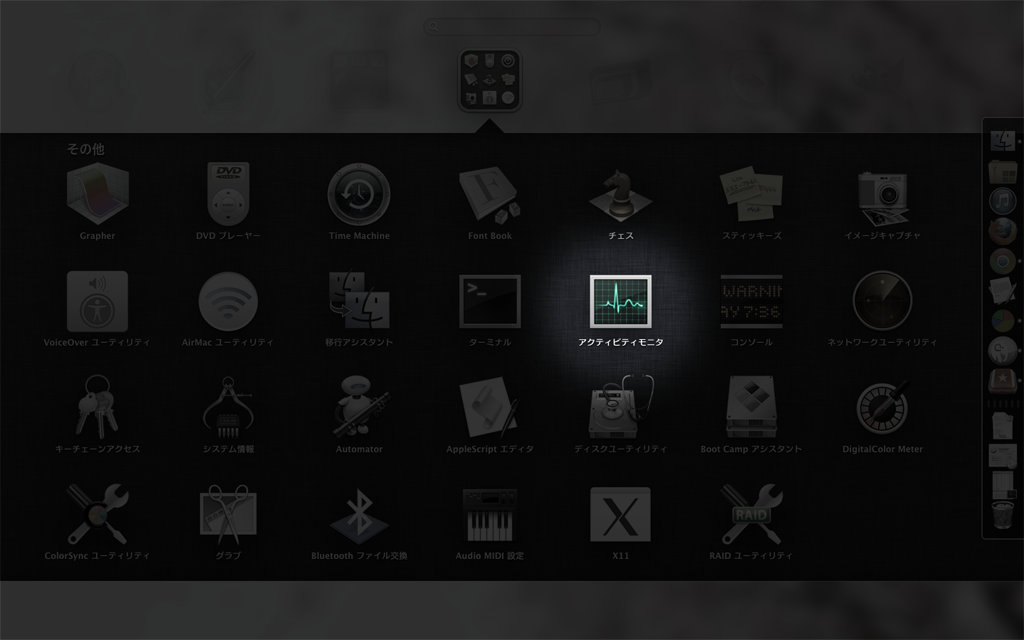
開きました!いかにもオタクが喜びそうな見た目ですね(笑)!
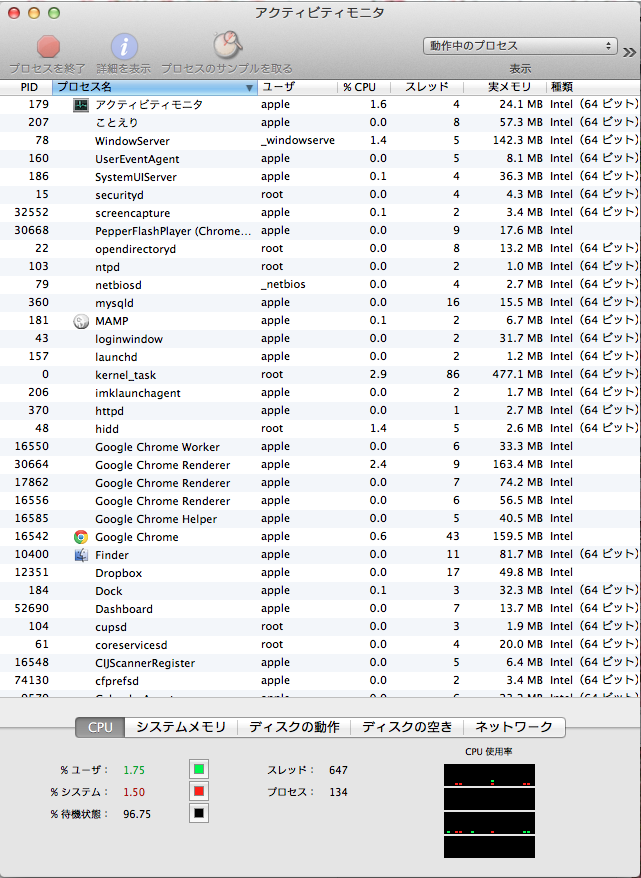
一つずつ解説してきます。
アクティビティモニタの問診項目
1. CPU
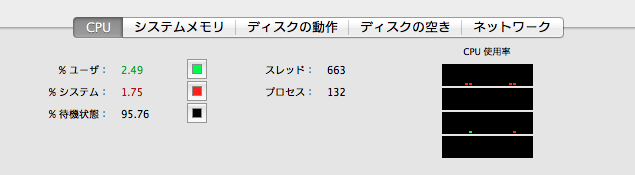
ぼくのMacの中には4人のちっちゃいおっさんがいて、分担しながら仕事をしています。彼らこそがCPUです。この画面ではどれだけ仕事をしているかが一目で分かります。この写真撮った時はみんなヒマしてました。
2. システムメモリ
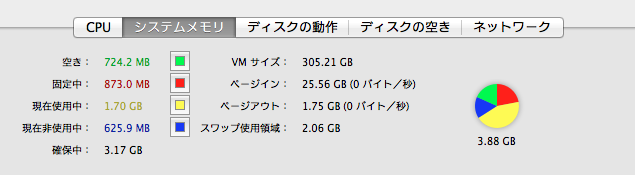
おっさんたちが仕事をする机の広さです。ネットして画像編集して音楽かけて…仕事が増えてくると、机がせまくなります。せまくなると仕事の効率が落ちます。いまの机の広さ、きれいさを表すのがシステムメモリ。
赤は作業するのに必要な文具スペース。黄はまさに作業中のスペース。青は後で使うからいったん横にどけたスペース。緑は空きスペース。
次の3つにはあまり詳しくないんで読み飛ばしてください。
3. ディスクの動作
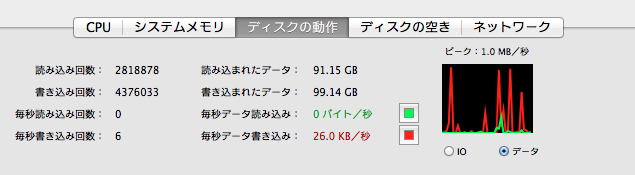
おっさんたちの仕事はシンプルです。0と1の情報を、読むか書くか。その仕事量を時系列で表したのがこれ。
4. ディスクの空き
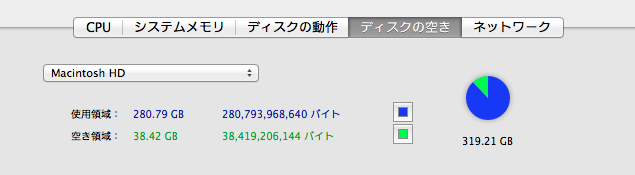
仕事してる部屋のスペースです。棚に書類がどんだけたまってるか。窮屈だとやる気無くなってきます。
5. ネットワーク
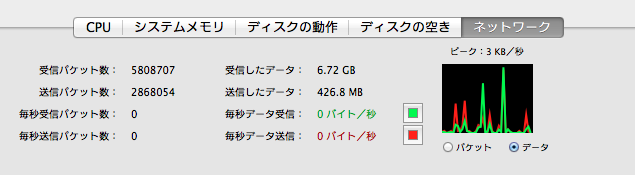
部屋の外とのやりとり(これも3と同じように読むか書くか)を時系列で表したもの。
なにをモニタしたらいいの?
アクティビティモニタでぼくがよくチェックするのは、1と2です。つまり、おっさんたちが今どれくらい働いていて、どれだけ机がきれいで作業しやすくなっているのか。
1. CPUの使用状況
おそらく普段、おっさんたちが働き過ぎになることは少ないと思います。経験上、大きなデータ(=高解像度の画像、動画)を扱うときのみ、極端に働き過ぎになります。お偉いさんが来てはりきったら空回りしちゃった感じ。
Macのソフトでいうと、iPhotoで写真を読み込んだり、Handbrakeで動画をエンコード(拡張子を変える)するときくらいですね。こういう負荷のかかる作業をすると、アクティビティモニタ右下の黒い箱が緑で埋め尽くされるのですぐに分かります。
こういうときは、おっさんたちはいっぱいいっぱいになっているので、いくら簡単でも他の仕事を受け付けてくれません。だからなるべく他のアプリケーションを終了させて、はやく終わるよう見守ってあげましょう。
(※アプリケーションの「終了」は Command + Q ですよ!)
2. システムメモリ
これが本題。メモリいっぱいまでアプリケーションを使うとやっぱり遅くなります。机の上がいっぱいだから作業できなくなっちゃうんだよね。CPUに負荷がかかるシチュエーションは限られていると書きましたが、メモリを食うものはいっぱいいっぱいあります。ブラウザとかアドビソフトとか。
Dockでリアルタイムにチェックしよう!
というわけで、メモリの空きがなくなって急に動きが緩慢になる前に気付いていたわってやりたいものです。そこでアクティビティモニタ。わざわざウィンドウを表示させなくても、Dockのアイコンの表示を変えることで、現在の使用状況をリアルタイムで把握できます。設定方法は2通り。
(1)Dockのアイコン上で右クリック→「Dockアイコン」→
「メモリの使用状況を表示」_|\○_ヒャッ ε=\_○ノ ホーウ!!
(2)アクティビティモニタの「メニュー」→「表示」→「Dockアイコン」
→「メモリの使用状況を表示」_|\○_ヒャッ ε=\_○ノ ホーウ!!
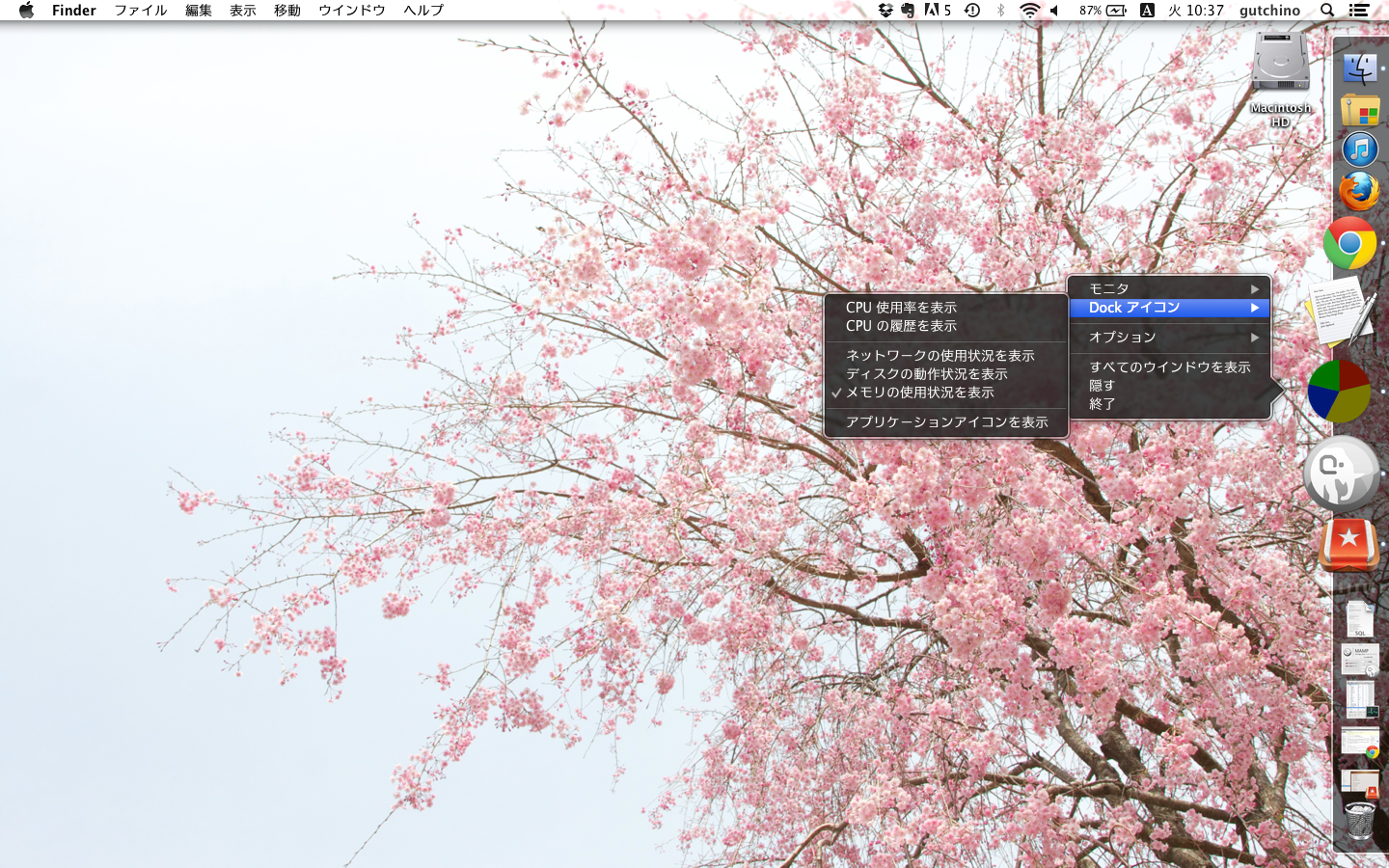
Macユーザのみなさんは、ぜひ一度触ってみてくださいまし。
あ。時間がない!今日はここまで *・゜゚・*:.。..。.:*・'(*゚▽゚*)’・*:.。. .。.:*・゜゚・*